PS中涂抹工具和模糊工具怎么用?
溜溜自学 平面设计 2022-08-22 浏览:634
大家好,我是小溜,PS中模糊工具和涂抹工具也是常用的绘图工具,一般用于对图像效果的微调。模糊工具的主要作用是使涂抹的区域变得模糊,以突出主题的部分。而涂抹工具则类似于小孩用手指在一副未干的油画上划拉一样,会出现把油画的色彩混合扩展的效果。
想要玩转“PS”,快点击此入口观看免费教程→→

工具/软件
硬件型号:华为笔记本电脑MateBook 14s
系统版本:Windows7
所需软件:PS CS4
方法/步骤
第1步
在网上找一张图片,并用ps cs4软件打开它。
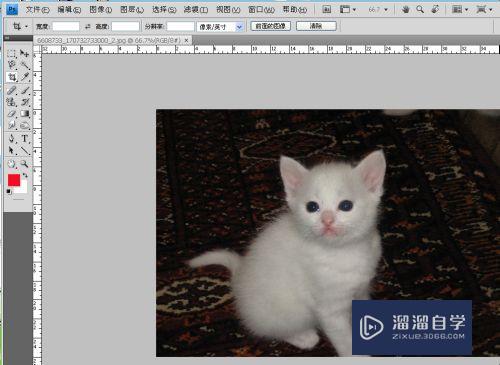
第2步
假如,我们要把小猫的周围模糊处理一下,以突出主题——小猫。鼠标右键点击ps工具箱中的“涂抹工具框”,选择“模糊工具”。
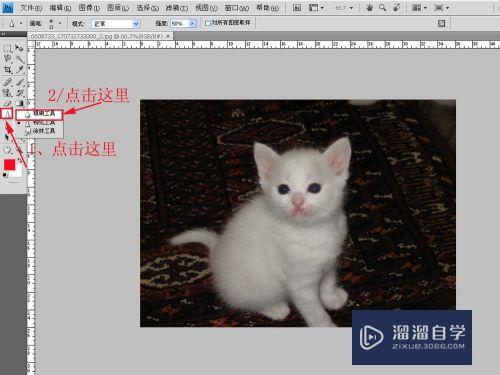
第3步
在模糊工具“”的属性条中点击画笔“”后面的黑色小三角。在下拉菜单中选择一种合适的笔头直径和硬度。
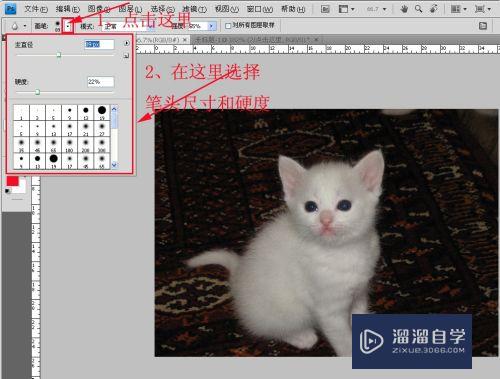
第4步
在小猫的周围不断地涂抹。涂抹的越多,这个区域就越模糊。

第5步
好,我们现在选择“涂抹工具”。鼠标右键点击ps工具箱中的“涂抹工具框”,选择“涂抹工具”。
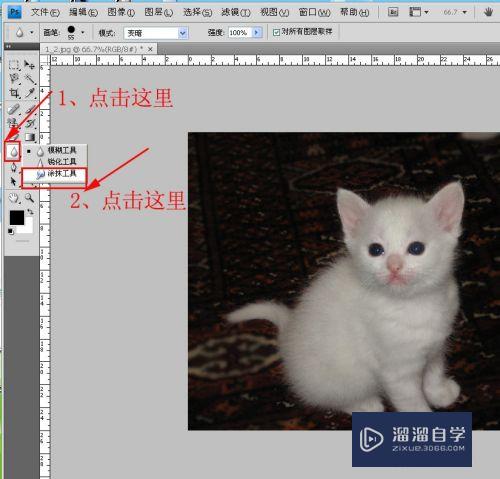
第6步
涂抹工具的笔头直径和硬度等参数的选择和模糊工具是一样的。把涂抹工具放到小猫的耳朵上,按住鼠标左键,向上拉动。呵呵,小猫的耳朵变长了。

第7步
再用同样的方法把小猫的绒毛变得长一点。

第8步
呵呵,是不是很好玩。其实,涂抹工具还有很多用处,大家可以自己试验一下。
注意/提示
对于“PS中涂抹工具和模糊工具怎么用?”相信小伙伴们都已经认真的看完了,如果大家在过程中遇到问题可以重新再看一遍,学习不是一朝一夕的,需要我们长期的练习。如果大家觉得文章不错可以持续关注溜溜自学哦。
相关文章
距结束 05 天 10 : 06 : 48
距结束 00 天 22 : 06 : 48
首页








